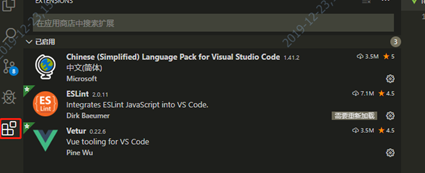安装插件:
1) ESLint: eslint编码规范
2) Vetur: vue格式化代码
3) Chinese (Simplified) Language Pack for Visual Studio Code: 中文包
添加配置:
ctrl + shift + p > Configure Language Specific Settings > Vue > 编辑文件.
文件内容:
{ // 主题 "workbench.colorTheme": "Monokai", // vscode默认启用了根据文件类型自动设置tabsize的选项 "editor.detectIndentation": false, // 重新设定tabsize "editor.tabSize": 2, // #每次保存的时候自动格式化 "editor.formatOnSave": true, // #每次保存的时候将代码按eslint格式进行修复 "eslint.autoFixOnSave": true, // 添加 vue 支持 "eslint.validate": [ "javascript", "javascriptreact", { "language": "vue", "autoFix": true } ], // #让函数(名)和后面的括号之间加个空格 "javascript.format.insertSpaceBeforeFunctionParenthesis": false, // #让vue中的js按编辑器自带的ts格式进行格式化 "vetur.format.defaultFormatter.js": "vscode-typescript", // #这个按用户自身习惯选择 "vetur.format.defaultFormatter.html": "js-beautify-html", "vetur.format.defaultFormatterOptions": { "js-beautify-html": { // #vue组件中html代码格式化样式 "wrap_attributes": "force-expand-multiline" // "wrap_attributes": "force" // "wrap_attributes": "force-aligned", // "wrap_attributes": "auto" } }, "explorer.confirmDelete": false, "window.zoomLevel": 0, "git.enableSmartCommit": true, "diffEditor.ignoreTrimWhitespace": false, "[vue]": {}, "editor.codeActionsOnSave": { "source.fixAll.eslint": true }, }